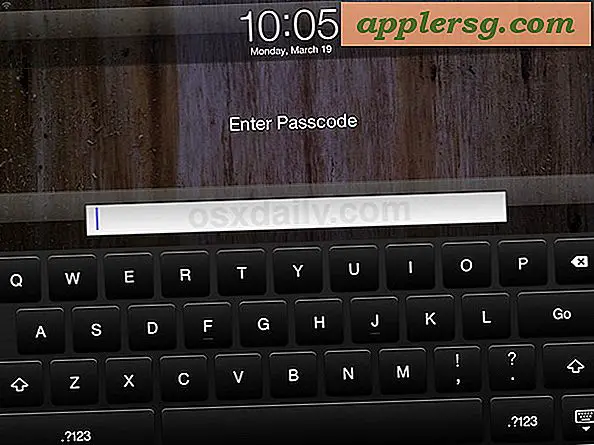Cara Melihat Apakah Router Nirkabel Anda Berfungsi
Router nirkabel adalah alat produktivitas yang hebat, tetapi seperti perangkat komputer lainnya, router ini tidak 100 persen dapat diandalkan. Kehilangan sinyal nirkabel lebih dari sekadar gangguan. Ini adalah pembunuh produktivitas, karena sebagian besar hari kerja kita bergantung pada kemampuan untuk mengakses sumber daya jaringan (Internet, email, server, dan printer), dan waktu henti dapat berdampak buruk bagi laba perusahaan Anda. Untungnya, memeriksa untuk melihat apakah perute nirkabel Anda berfungsi adalah proses yang cukup sederhana dan cepat yang bahkan dapat dilakukan oleh orang yang memiliki kendala teknis tanpa berkeringat.

Nyalakan ulang komputer Anda jika Anda mengalami masalah saat menyambung ke jaringan nirkabel Anda. Reboot akan sepenuhnya memutuskan komputer Anda dari jaringan dan memaksanya untuk menyambung kembali saat booting penuh. Ini juga akan membantu Anda menentukan apakah router atau komputer itu sendiri yang bermasalah.
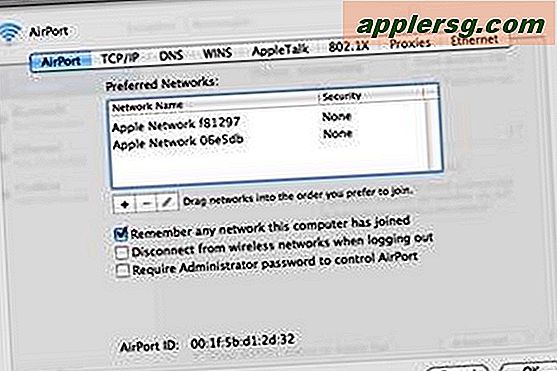
Temukan jaringan nirkabel Anda di komputer Anda dengan membuka pengaturan jaringan. Pada komputer Windows, ini dapat ditemukan di System Tray (sudut kanan bawah layar) atau dengan masuk ke "Start/Settings/Control Panels/Network Connections." Pada Macintosh, ini ditemukan dengan mengklik ikon "Bandara" di kanan atas layar atau di "System Preferences/Network."
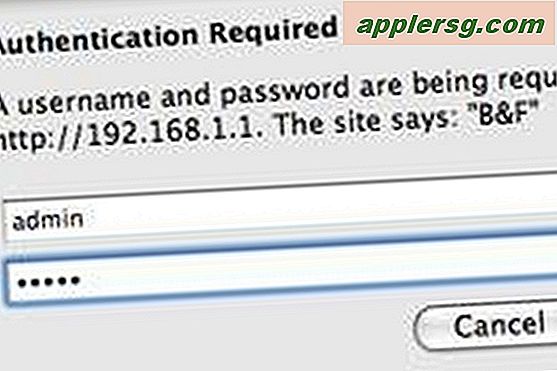
Buka halaman Web yang tidak di-cache di komputer Anda, klik tautan di halaman itu, lalu segarkan halaman menggunakan tombol "segarkan" di komputer Anda. Jika tautan berfungsi dan halaman disegarkan, koneksi baik-baik saja. Jika tidak, mungkin router nirkabel Anda, atau modem kabel atau DSL Anda yang perlu di-boot ulang.

Nyalakan ulang router Anda jika Anda tidak dapat mengakses sinyal atau jika sinyalnya lebih lemah dari biasanya. Tunggu sebentar, dan coba sambungkan lagi. Jika ada printer atau komputer lain di jaringan, konfirmasikan bahwa mereka terlihat. Jika tidak, coba sambungkan komputer berkabel ke router Anda dengan kabel Ethernet RJ-45 untuk melihat apakah ini membantu.

Nyalakan ulang modem dan router Anda jika Anda tidak dapat memperoleh konektivitas Internet atau email. Urutan boot yang disukai adalah memulai dengan modem kabel atau DSL, lalu router, lalu komputer dan printer apa pun di jaringan. Jelas, untuk jaringan besar, setiap pengguna tidak perlu me-reboot komputernya.
Tips
Pastikan Anda memiliki kata sandi yang benar untuk mengakses jaringan nirkabel Anda. Konfirmasikan bahwa jaringan nirkabel yang Anda coba akses memang jaringan Anda dan bukan jaringan orang lain yang kebetulan berada dalam jangkauan.
Peringatan
Jangan matikan seluruh jaringan atau koneksi Internet jika Anda adalah satu-satunya pengguna yang tidak dapat mengakses jaringan nirkabel.